Получавате ли грешка: „„ xxxx “не се разпознава като вътрешна или външна команда, работеща програма или пакетен файл“? Време е да актуализирате вашата променлива на системата PATH.
Когато работите в интерфейса на командния ред на Windows (cmd.exe), има много пъти, когато искате да стартирате изпълним файл, който се намира в друга папка. Най-често тази папка е C: \ Program Files или под-директория от тях. За ваше удобство много инсталатори на Windows автоматично ще актуализират променливата на средата на вашата система PATH, така че можете да въведете името на изпълнимия файл от всяка директория и да стартирате този .exe файл. Например, notepad.exe се намира в C: \ Windows \ System32. Но можете да напишете „notepad“ в командния ред от всяка директория и той ще стартира notepad.exe.
Не всички инсталатори на програми ще променят вашата променлива на PATH среда, за да го активират. За щастие можете да зададете или промените системната променлива PATH в Windows много лесно. Ето как:
Щракнете върху Старт -> Компютър -> Свойства на системата.
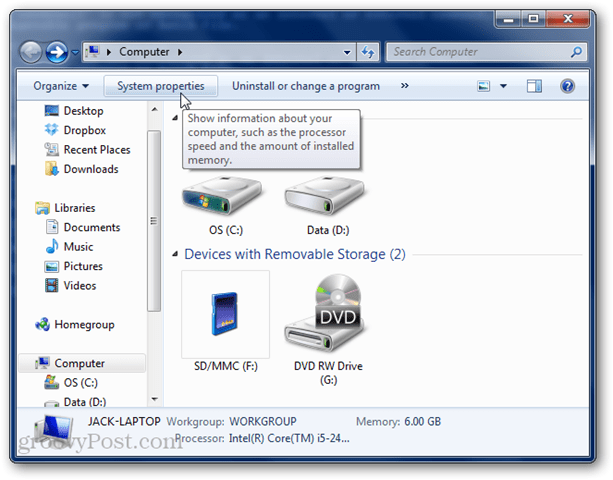
Щракнете върху Разширени системни настройки.
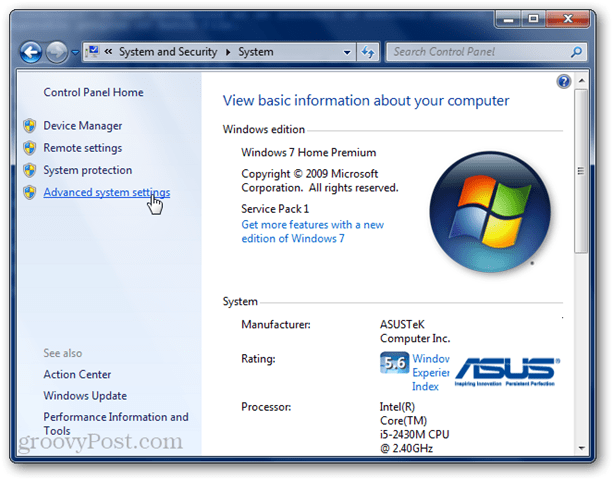
От раздела Разширени щракнете върху Променливи на околната среда…
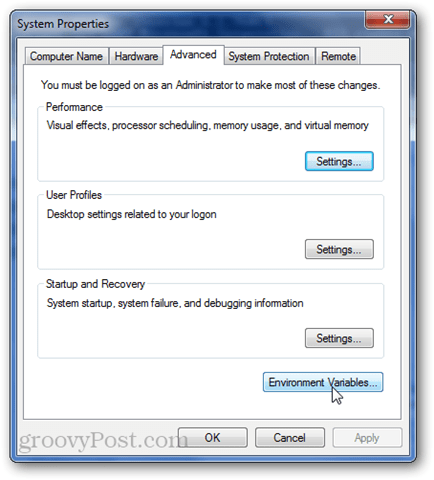
В долния прозорец превъртете надолу до променливата с име път. Изберете го и щракнете върху Редактиране.
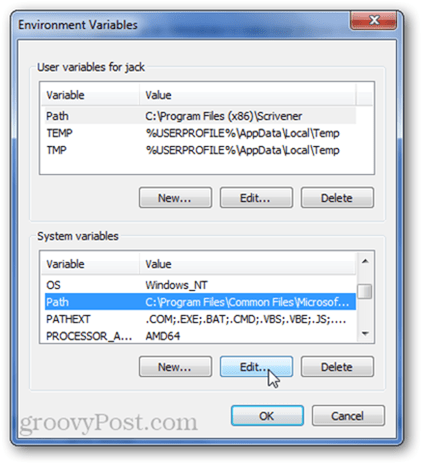
В полето с променлива стойност добавете точка и запетая и след това пътя, където се намира .exe, който искате да стартирате от командния ред. Внимавайте да не изтриете нещо, което вече е в полето, в противен случай може да прекъснете друга програма.
Например, добавям C: \ Програмни файлове \ SendEmail като поставите само избрания текст на екрана.
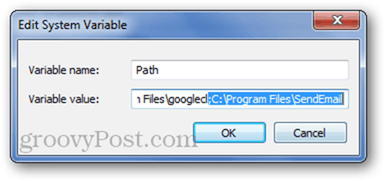
Когато приключите, щракнете върху OK. Ако имате отворен cmd.exe, затворете го и го отворете отново. Изпробвайте вашата модифицирана променлива PATH, като въведете .exe от пътя, който току-що добавихте.
Преди да направите това ощипване, щяхте да получите грешката: „Xxxx“ не се разпознава като вътрешна или външна команда, работеща програма или пакетен файл.
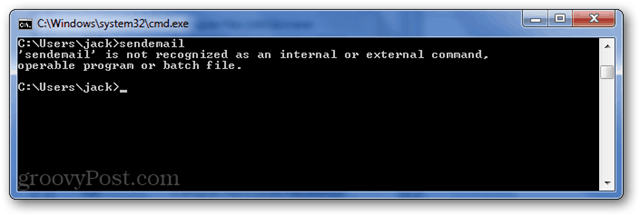
След ощипването изпълнимият файл ще се стартира, независимо в каква директория се намирате.
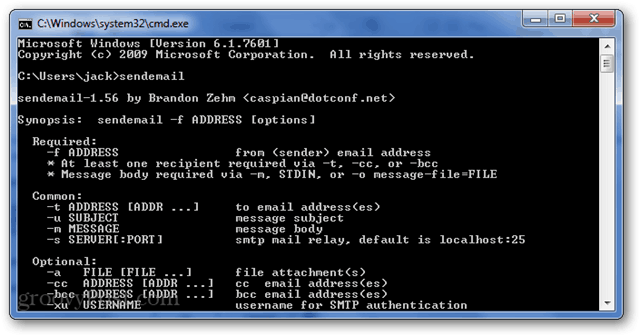
И това е всичко. Само по себе си не е изключително полезен за промяна на живота, но в съчетание с някои други жизнени съвети, които имам в магазина, това ще направи свят на разликата. Продължавайте да се настройвате 
